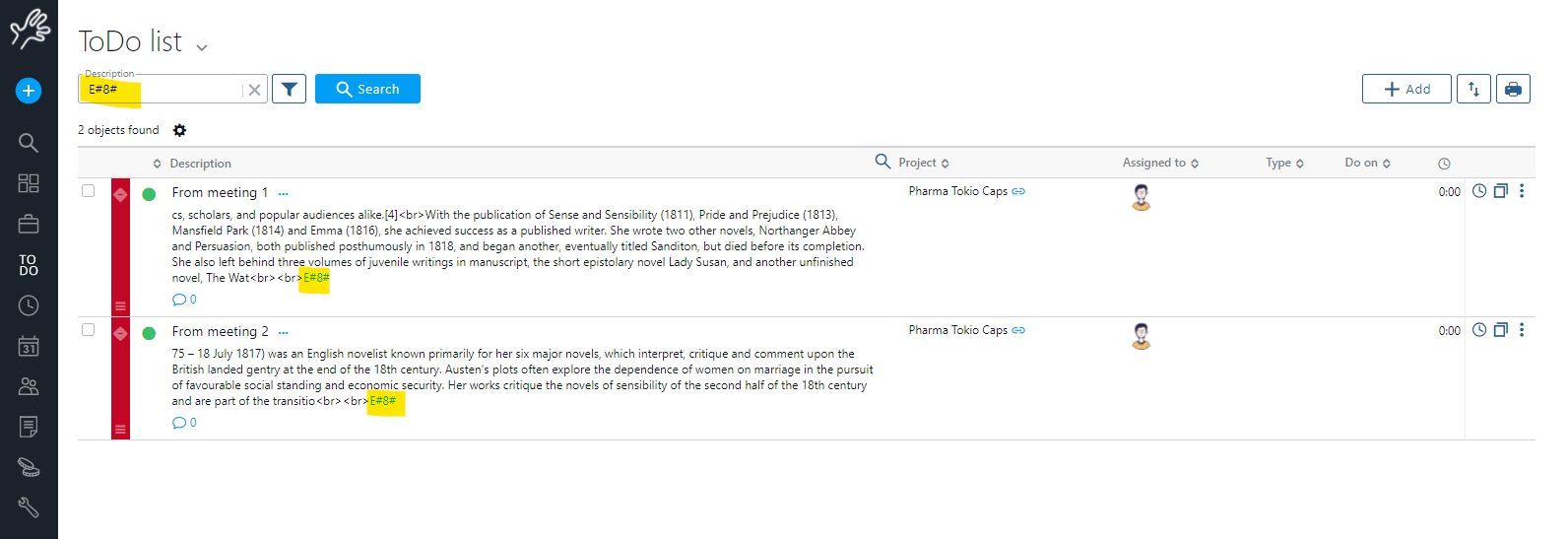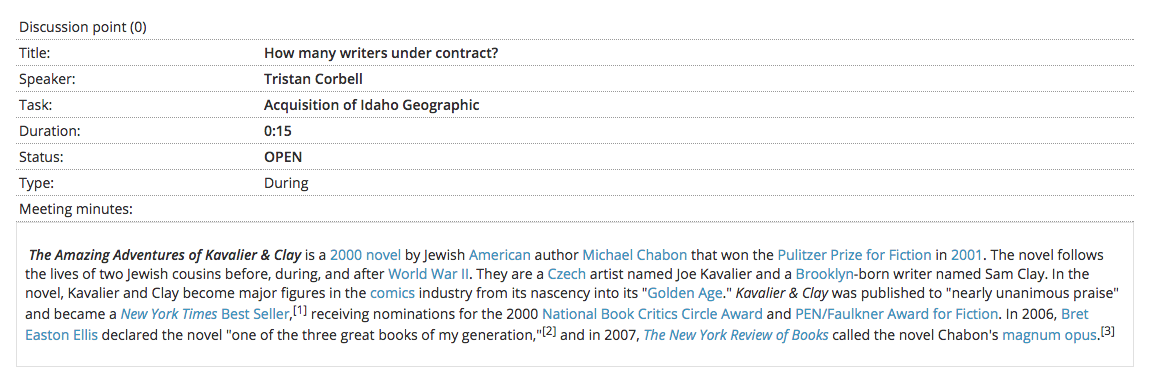Twproject include un’agenda completa, capace di sincronizzazione con diversi client di posta elettronica (Outlook, Entourage, Mail, iCal, Google calendar etc.).
Twproject integra perfettamente l’agenda del workgroup, la gestione dei meeting, e la visualizzazione di calendari esterni.
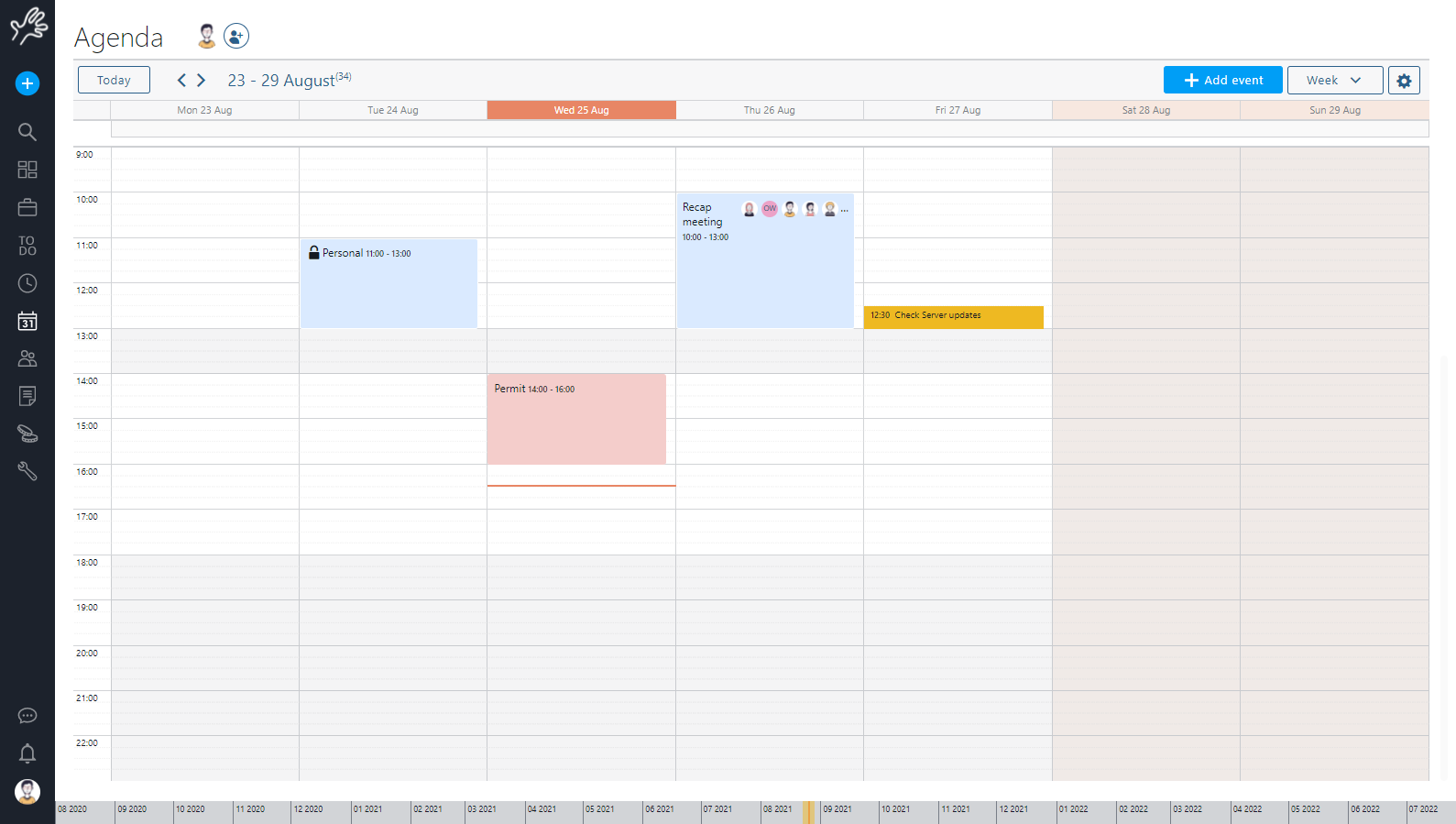
Creare e modificare eventi
Ogni evento ha un autore, un oggetto, una descrizione, un luogo un tipo (almeno), alcune spunte, oltre alle sue date.
Puoi aggiungere un evento semplicemente disegnando un box nella vista settimanale:
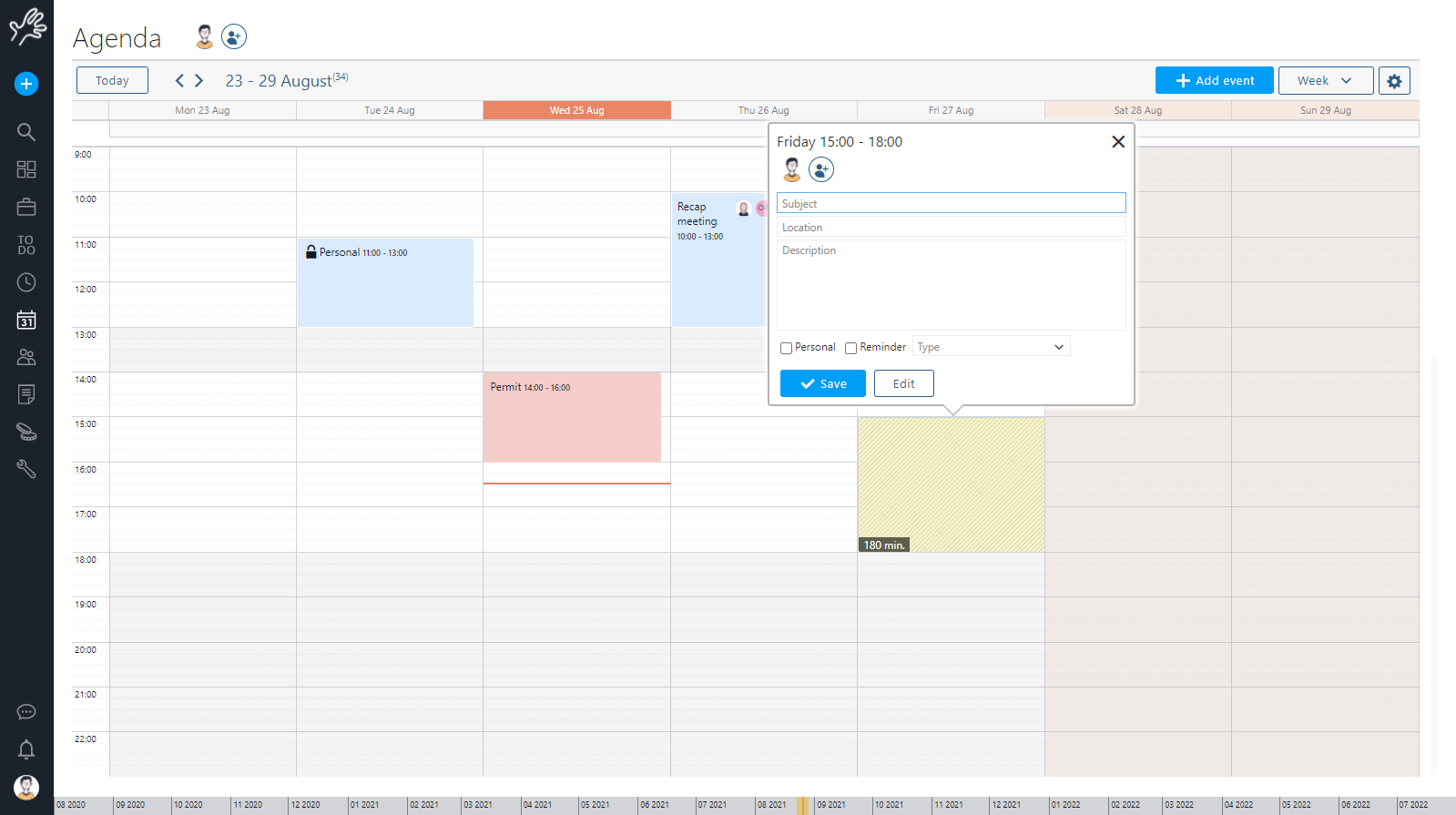
Ogni appuntamento ha più opzioni disponibili nell’editor completo.
Clicca sul pulsante “Modifica” per vederle.
Il campo tipo dell’evento è usato per filtrare gli eventi, ma non è obbligatorio.
Normalmente segniamo “Memento” quando vuoi ricordare qualcosa rendendolo visibile in agenda, senza “coprire” un intervallo di tempo.
Marcando un appuntamento come “Personale” nasconderemo la sua descrizione a tutti (eccetto te stesso). I tuoi colleghi vedranno che non sei disponibile in quell’intervallo di tempo, ma loro non sapranno perché.
Il tipo viene settato per marcare gli eventi come non disponibili. Gli eventi di non disponibilità sono riportati sul carico operatore e sul piano in colore rosa. E’ normalmente usato per le vacanze personali (non quelle imposte dall’azienda).
Cliccando su “crea meeting” si aprirà la sezione di gestione del meeting dopo il primo salvataggio; lo vedremo in dettaglio dopo.
Twproject supporta eventi ricorrenti, nel box delle date puoi selezionare vari tipi di programmazione: singolo, giornaliero, mensile, annuale. E.g.: settimanale ricorrente:
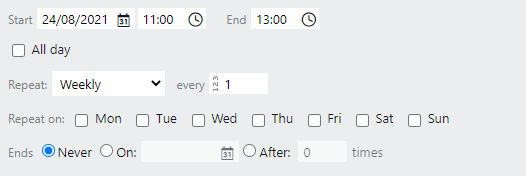
Se sei configurato per sincronizzare con client di calendari esterni (Outlook, iCal, Google calendar etc.) nelle tue opzioni, puoi impostare anche l’ora dell’avviso (e.g. Outlook’s reminder).
Sia nella vista settimanale che nell’editor dell’evento puoi agire sul team incluso:
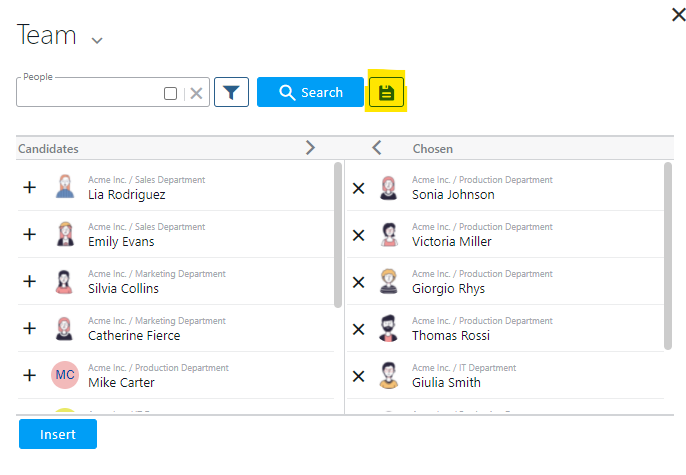
Inserisci un filtro o premi Ricerca per cercare candidati, poi seleziona uno o più candidati e spostali tra i selezionati. Ricerche addizionali aggiorneranno solo la parte dei candidati, così non perderai la selezione corrente.
Puoi salvare le tue selezioni usando “salva questo filtro”
Quando sei pronto con la tua selezione premi “inserisci”. I partecipanti saranno mostrati nell’editor dell’evento. Salvando avrai creato un evento per tutti gli utenti scelti.
Se la legenda mostra più persone vuol dire che stai lavorando su un’agenda del “team”, quindi se aggiungi un nuovo evento, di default i partecipanti sono pre-compilati con quelli attuali, e puoi sempre cambiarli.
Ti puoi muovere velocemente nel tempo cliccando sulla barra del tempo in basso:
![]()
La barra verde corrisponde al periodo mostrato sullo schermo, la barra rossa rappresenta “oggi”.
Puoi anche usare la vista giornaliera e mensile.
Usare i filtri
In alto a destra della vista settimanale trovi un bottne settings per accedere a funzionalità aggiuntive:
1) riguardanti: tutti gli eventi su cui sei invitato
2) per lavoro: solo eventi di lavoro
3) personali: solo i tuoi eventi personali
4) contiene solo: eventi in cui sei solo
5) creato da: evento creato da te in cui non sei necessariamente coinvolto
6) giorni di indisponibilità: quando sei in vacanza o comunque non a lavoro
Includere i ToDo schedulati nella settimana e includere calendari esterni.
La linea rossa sull’agenda rappresenta l’ora corrente.
Se punti il mouse sull’agenda e trascini aggiungerai nuovi appuntamenti, nel periodo dell’agenda su cui ti trovi col mouse.
Meeting
Un meeting in Twproject è un evento collegato a una sezione che gestisce punti di discussione e verbali.
Puoi creare un meeting partendo dall’inserimento di un appuntamento sull’agenda scrivendo una descrizione nel campo “Oggetto” e selezionando il taso edita ti comparirà un bottone in basso “Crea meeting”: la parte di agenda si collasserà in una liguetta a sinistra e il tuo focus sarà sulla linguetta Meeting:
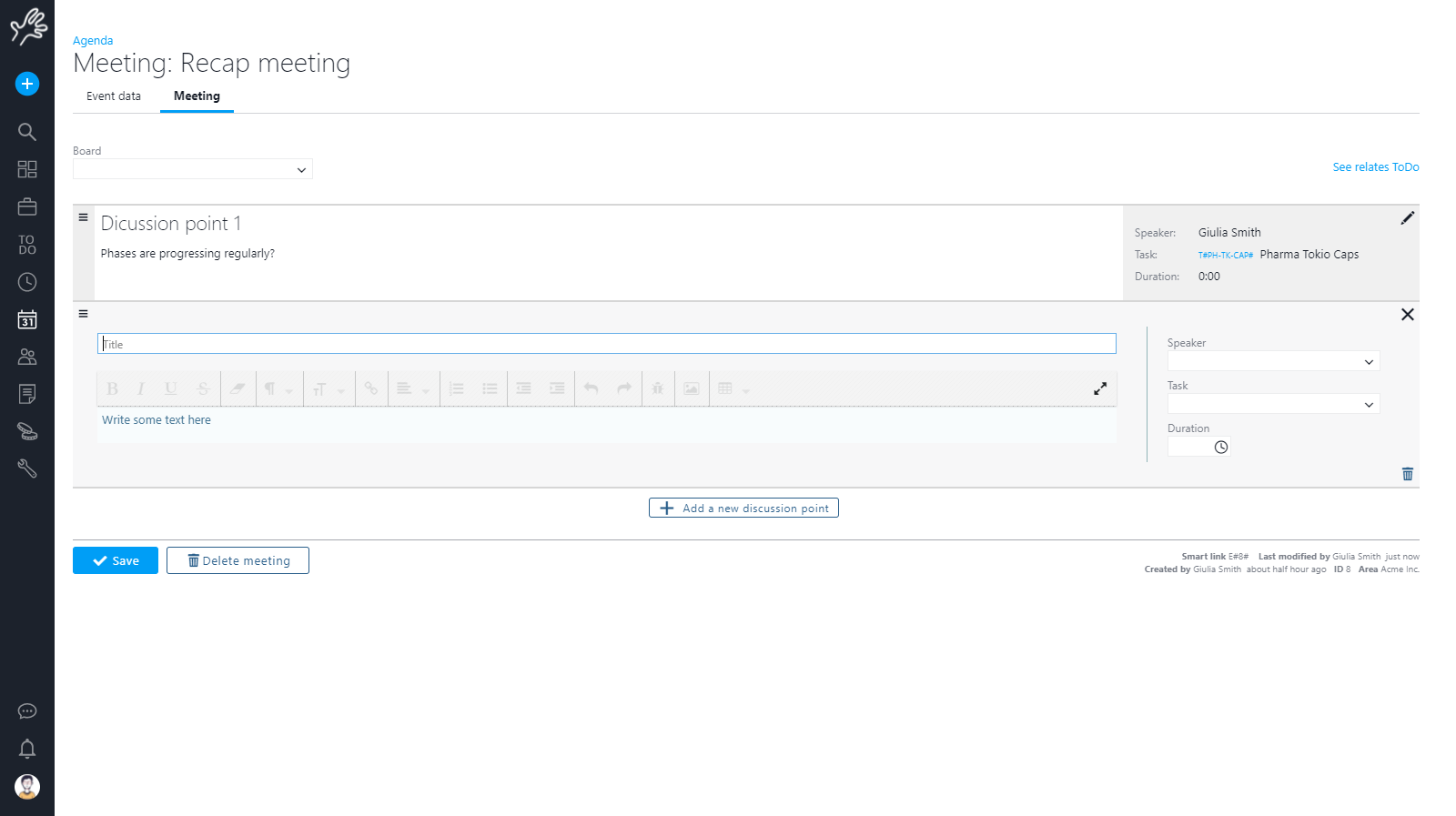
Puoi modificare il titolo del meeting e la descrizione, e eventualmente collegare una lavagna (vedi Lavagne).
Puoi sempre modificare anche i dettagli delle date cliccando su![]() :
:
Aggiungi un nuovo punto di discussione cliccando sul +.
Ogni punto di discussione è costituito da un tipo, un operatore (una risorsa), un titolo, eventualmente un progetto che è oggetto della discussione, e un verbale, che è parte di quello totale.
Quando il meeting ha inizio, puoi usare Twproject per registrare il verbale – puoi impostare l’editor a schermo intero:
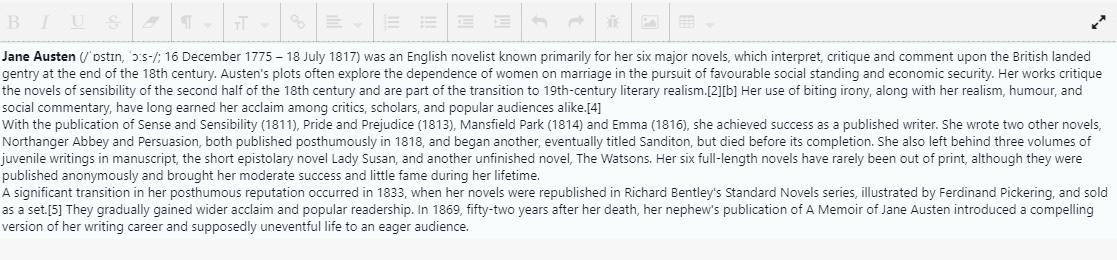
Puoi scrivere un testo html, e anche incollare immagini. Questo è un campo di testo lungo che non ha limitazioni di dimensioni.
Puoi stampare il report del meeting, esportarlo in PDF o inviarlo per e-mail, come sempre.
Molto spesso la minuta di un meeting contiene molte cose da fare, ecco perché, in Twproject, esiste un bottone speciale per trasformare parte del testo in un ToDo.
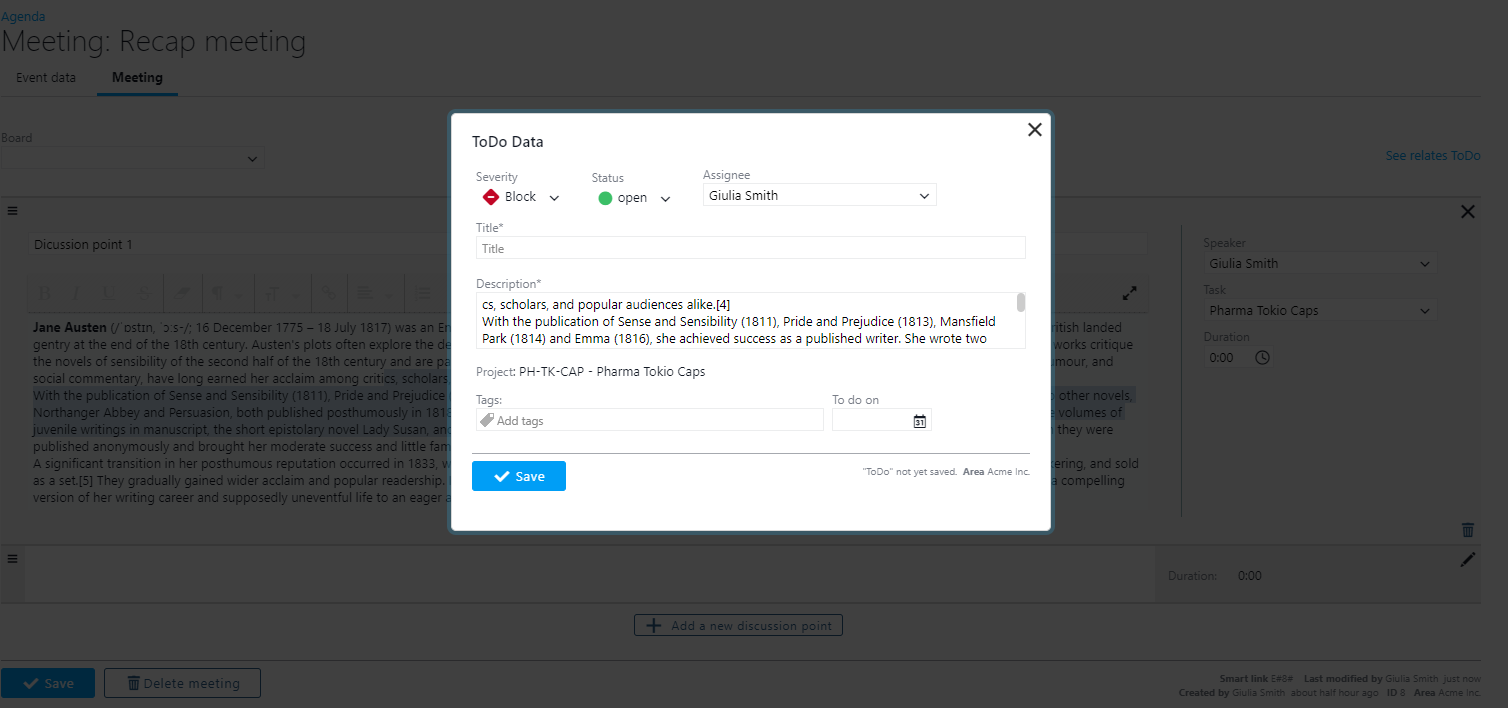
Tutti i ToDo generati a partire da un meeting sono collegati all’evento con uno smart link che ti permetterà sempre di ritrovarli: